Cum să comutați între Verificarea ortografică britanică și americană în Microsoft Word
există două moduri de a scrie culoarea, cu și fără ‘U’. Acesta este cazul cu alte câteva cuvinte; vecin, favoare etc. Ortografia corectă vă este forată în școala primară, dar Microsoft Word, în general, nu știe unde ați mers la școala primară. Are spellcheck care tinde să sublinieze cuvintele scrise greșit, cu excepția cuvintelor care au nevoie de un u sau nu au nevoie de un u tind să fie subliniate atunci când nu ar trebui să fie. Este pentru că spellcheck dvs. este setat la un fel greșit de limba engleză. Iată cum puteți comuta între verificarea ortografică britanică și americană în Microsoft Word.
Verificarea ortografică britanică și Americană
Deschideți Microsoft Word și accesați fișierul >Opțiuni. Opțiunile de verificare gramatică sunt sub verificare, dar acea filă nu se ocupă de limbă, ceea ce determină elementele de bază, adică ortografiile care trebuie corectate. În fereastra Opțiuni Word, selectați fila limbă.
prima secțiune se numește ‘alegeți limbile de editare’. Aici puteți selecta limba pe care Microsoft Word o folosește pentru a face referire la ortografii. Selectați limba de verificare ortografică aici. Dacă preferați să scrieți culoarea fără U, trebuie să selectați engleza Statelor Unite. Dacă preferați să-l scrie cu un U, trebuie să selectați Marea Britanie engleză.
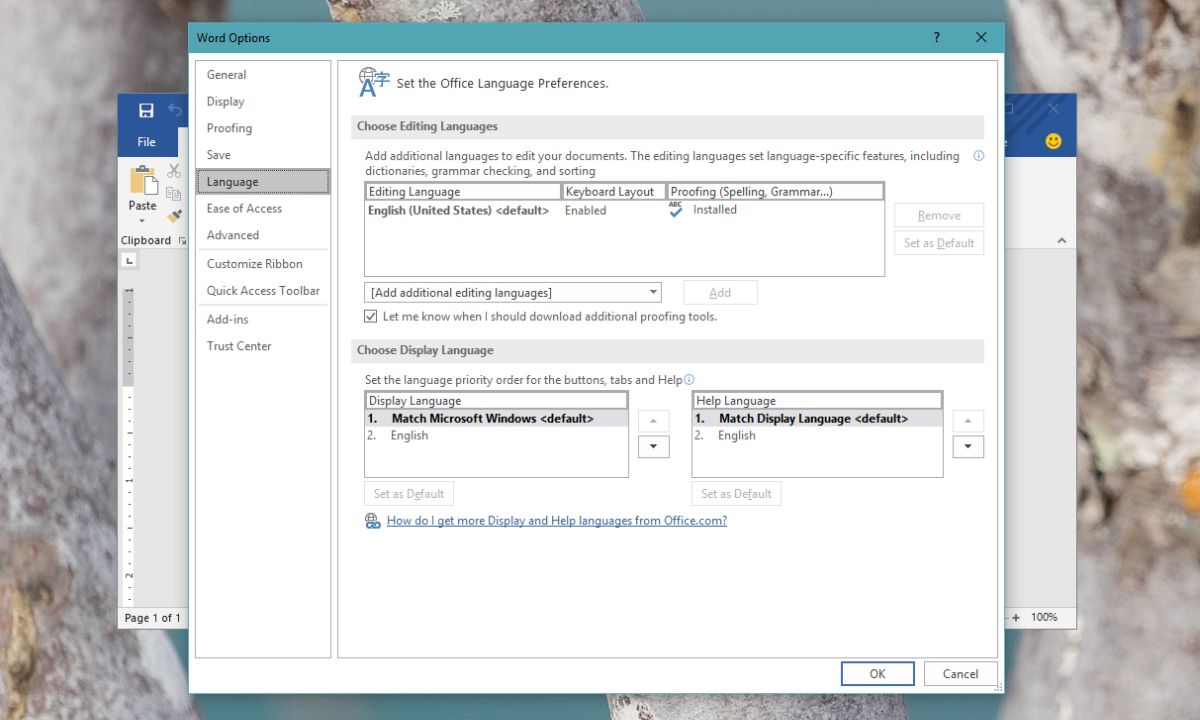
limba este adăugată numai pentru verificarea ortografică și nu ca limbă de introducere. Dacă doriți să o utilizați ca limbă de introducere, trebuie să o activați și aceasta include descărcarea unui pachet lingvistic suplimentar. Pentru a face acest lucru, faceți clic pe linkul ‘nu este activat’ de lângă limbă. Aceasta va deschide aplicația Setări pe Windows 10. Dacă sunteți pe Windows 7, Se va deschide Panoul de Control.
ambele aplicații vor deschide secțiunea limbă. Faceți clic pe opțiunea Adăugare limbă și adăugați pachetul lingvistic de care aveți nevoie. De exemplu, dacă adăugați engleză în Regatul Unit, căutați-o și instalați-o. Dacă sunteți pe Windows 10 1803, trebuie să vă asigurați că nu adăugați accidental a doua limbă ca limbă principală de afișare. Restul este destul de drept înainte. După ce îl adăugați, îl puteți folosi și ca limbă de introducere, dar nu este necesar dacă tot ce trebuie să faceți este să opriți Microsoft Word să sublinieze cuvintele care sunt scrise corect.
ar trebui să subliniem că, deși puteți utiliza două limbi diferite pentru verificarea ortografică, nu ar trebui. un document, în special unul oficial sau academic, ar trebui să utilizeze formatare consistentă, fonturi consistente și ortografii consistente. Folosirea unui amestec de ortografii nu este o idee bună și, dacă veți avea un public mixt care citește documentul, este cu atât mai bine să respectați un singur tip de ortografie.